Java로 JAR 파일 만들기

이 튜토리얼에서는 좋아하는 IDE 및 Windows 명령을 사용하여 여러 .jar 파일을 만드는 방법을 보여줍니다. 또한 다양한 Java 프로젝트 간에 .jar 파일을 사용하는 라이브 데모도 제공합니다.
.jar 파일 내보내기 및 가져오기 및 프로덕션에 사용하는 것의 중요성에 대해 설명합니다. 첫 번째 섹션은 IDE를 사용하여 .jar 파일을 생성하는 방법을 보여주고 두 번째 섹션은 Windows 명령 프롬프트를 사용하여 생성하는 방법을 보여줍니다.
Java에서 .jar 파일 생성의 중요성
예를 들어, 둘 이상의 Java 프로젝트가 있는 경우 .jar 파일을 사용하여 특정 코드 블록을 나타내는 클래스에 액세스할 수 있습니다.
또한 코드의 반복을 줄이고 재사용성을 높입니다. 한편 실시간 프로덕션을 위해 동일한 프로젝트에서 작업하는 팀원들에게 .jar 파일을 이메일로 보낼 수도 있습니다.
즉, Java에는 다른 프로그래밍 언어와 마찬가지로 파일을 처리하는 방법이 있습니다. 예를 들어 Bash 프로그래밍용 .shell 파일과 .NET용 .exe 파일을 만듭니다.
마찬가지로 Oracle에는 Java 아카이브 파일(.jar)이 있습니다.
.jar 파일의 종속성을 만들 수 있습니다.자세한 내용은 여기를 참조하십시오. 타사 JAR 설치 안내
Eclipse IDE를 사용하여 Java에서 .jar 파일 생성
Eclipse를 사용하여 첫 번째 .jar 파일을 생성하지만 대부분의 IDE에서 동일한 작업을 수행할 수 있습니다. 그것은 단순히 당신의 선택의 문제입니다.
먼저 두 개의 프로젝트를 생성합니다.
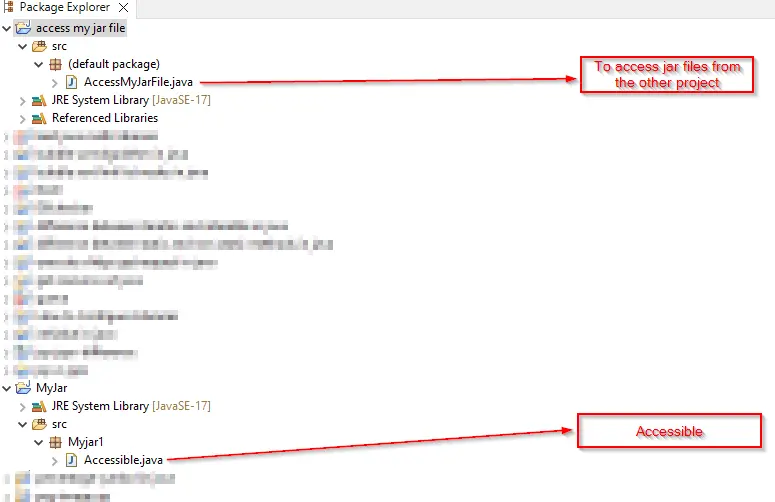
MyJar 프로젝트의 Accessible 클래스를 확인하십시오.
package Myjar1; // it is a best practice to use classes under specific packages
public class Accessible { // we will export it as a jar and then import it in our other projects
public int add(int a, int b) { // a demo (you can customize it, create more functions, etc. The
// objective is to use a class as a jar file)
System.out.println("Access me!");
return a + b;
}
}
이제 access my jar file 프로젝트에서 AccessMyJarFile 클래스를 확인하십시오.
import Myjar1.Accessible; //we are importing it now
public class AccessMyJarFile {
public static void main(String[] args) { // do not forget to use main functions
Accessible a = new Accessible(); // constructor
System.out.println(a.add(100, 200));
}
}
출력:
Access me!
300
import Myjar1.Accessible;을 사용하여 첫 번째 코드 블록에 성공적으로 액세스하는 두 번째 코드 블록의 출력을 보여 드렸으니 .jar 파일을 내보내고 가져오는 방법을 알아보겠습니다.
이런 식으로 여러 클래스를 만들고 .jar 파일로 사용할 수 있습니다.
.jar 파일을 다룰 때 모든 프로젝트는 각각의 패키지와 주요 기능을 사용해야 합니다.여전히 혼란스럽다면 다음 두 글머리 기호는 한 프로젝트에서 다른 프로젝트로 .jar 파일을 내보내고 가져오는 방법을 나타냅니다.
-
.jar파일 내보내기:Eclipse 사용자의 경우 프로젝트를 마우스 오른쪽 버튼으로 클릭한 다음 내보내십시오.
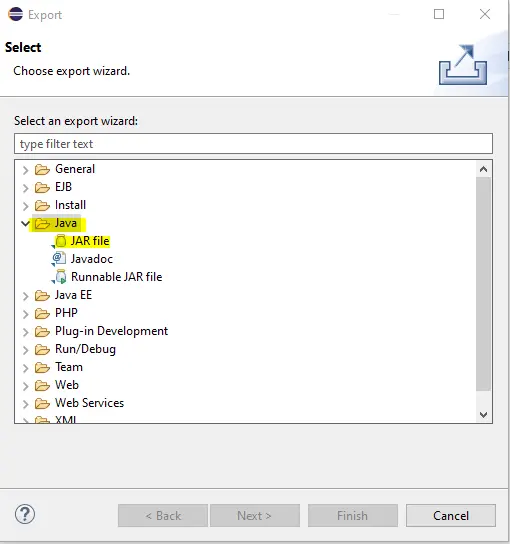
강조 표시된 섹션을 선택하고
Next를 클릭하고.jar파일의 이름을 지정하고 저장합니다. 그게 다야! -
.jar파일 가져오기:이것은 이 전체 프로세스의 가장 간단한 부분일 수 있습니다. 매일 다른 재사용 가능한
.jar파일을 가져오는 것과 같습니다.그럼에도 불구하고 우리는 특히 초보자를 위해 이 부분을 강조했습니다.
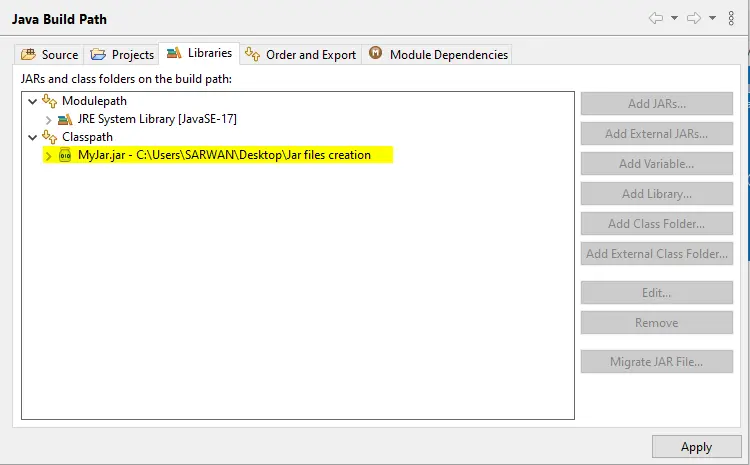
Windows 명령 프롬프트를 사용하여 Java에서 .jar 파일 만들기
IDE를 사용하면 개발이 쉬워진다는 것은 의심의 여지가 없습니다.
그러나 특히 더 자세히 알고 싶다면 명령을 사용하여 .jar 파일을 만드는 연습을 하는 것이 좋습니다.
하는 것은 꽤 쉽습니다. 필수 사항을 놓치지 않도록 단계별로 분류해 보겠습니다.
-
먼저
Manifest.txt파일을 만듭니다.
이 예제는 NewJar라는 단일 클래스를 보여줍니다. 그 안에 여러 클래스를 정의할 수도 있습니다.
-
둘째, Java 파일 확장자 기본 데모가 있는 클래스가 있어야 합니다.
public class Myjar { public static void main(String[] args) { System.out.println("I create a jar file!"); } } -
컴파일:
명령:
javac Myjar.java- 클래스Myjar.class파일을 생성합니다. -
Manifest.txt를 사용하여.jar파일을 만듭니다.명령:
jar cfe Jar.jar Manifest.txt Jar.class출력:
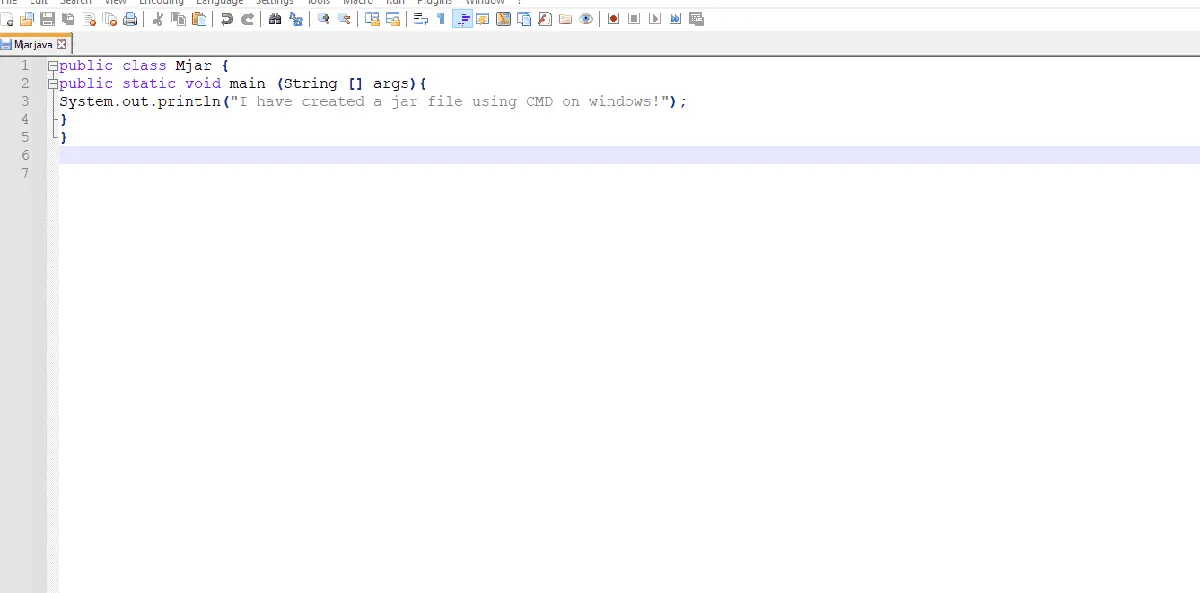
Manifest.txt처럼 e를 사용하여 진입점을 선언할 수도 있습니다.명령: jar cfe myJar.jar Jar Jar.class
c: 디렉토리를 일시적으로 변경합니다.f: 일반적으로 두 번째 인수로 JAR 파일 이름을 나타냅니다.e: 진입점입니다.
cfe 다음의 myJar.jar은 생성될 JAR 파일을 나타내며 Jar는 컴파일된 Jar.class가 뒤에 오는 기본 클래스 이름입니다.
출력:
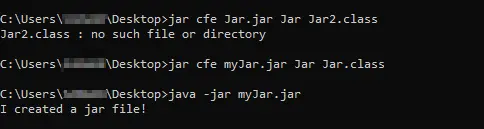
Sarwan Soomro is a freelance software engineer and an expert technical writer who loves writing and coding. He has 5 years of web development and 3 years of professional writing experience, and an MSs in computer science. In addition, he has numerous professional qualifications in the cloud, database, desktop, and online technologies. And has developed multi-technology programming guides for beginners and published many tech articles.
LinkedIn